
3수 끝에 구글고시(에드센스) 합격
지난 주말 반가운 메일이 하나 도착했습니다.
8월 들어서 최근 몇년 간 꾸준히 적어온 독서노트를 제대로 블로그에 포스팅을 시작해보자고 마음을 먹으면서 2010년에 만들어두고 10년 넘게 묵혀둔 Tistory에 다시 접속하게 되었습니다. 지난 글을 보니 2010년 당시 저는 커피에, 2011년 당시에 저는 와인에 미쳐있었군요. 아무튼 그동안 내가 보려고 정리해둔 수준의 포스팅을 넘어서 제대로 내용과 양식을 갖춘 블로그를 시작해봐야겠다고 마음을 먹고 8월 1일에 글을 쓰기 시작해서 어느정도 양질의 글(신규작성 글 15개)이 모인 다음 애드센스 신청을 했습니다.
어쨌든 오늘의 포스팅 주제는 에드센스가 아니니 에드센스 신청관련 글은 차후에 쓰도록 하고 바로 본론으로 들어가겠습니다.
검색엔진에 등록을 해야 방문객이 생긴다.
티스토리, 브런치의 경우 따로 검색엔진에 등록하지 않아도 모기업인 다음의 검색에서 노출이 됩니다만
아무래도 검색엔진에서 다음의 위상(점유율)이 구글과 네이버보다는 덜하기 때문에 다른 검색엔진에서도 내 블로그,브런치가 잘 검색이 되게 하려면 별도로 검색엔진에 등록해주는 작업이 필요합니다.
보통 블로그를 시작(혹은 재정비)하면서 가장 먼저 하게 되는 일인 것 같은데요, 당시 알음알음 찾아가면서 작업을 했던 내용들을 체계적으로 정리해 둘 필요가 있을것 같아 아래와 같이 정리해 봅니다.
구글 : 구글 서치 콘솔 등록하기
https://search.google.com/search-console
위의 링크로 들어가서 시작하기 버튼을 누르면 아래와 같이 2가지 방법으로 검색등록을 할 수 있는데요,
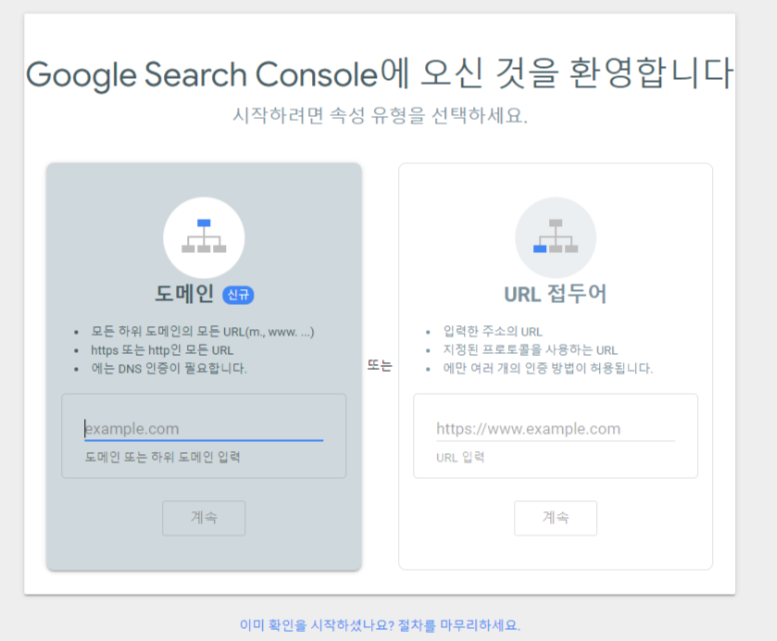
티스토리의 경우 URL접두어를 입력하고 선택합니다.
예 : https://caferoman.tistory.com
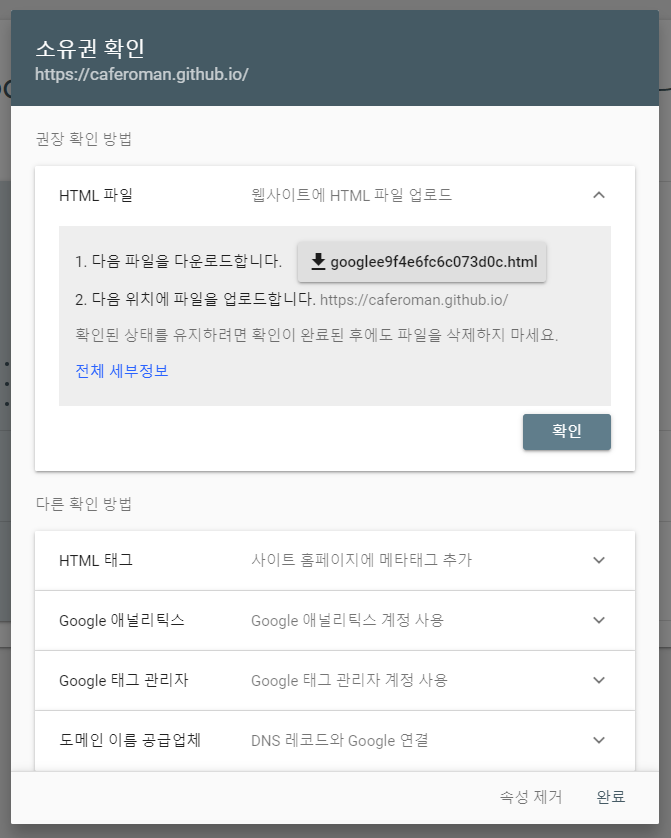
URL을 입력하면 아래와 같이 소유권을 확인하는 메뉴가 뜨게 되는데요, 안내대로 html 파일을 다운받아 티스토리, 혹은 브런치에 업로드를 한 뒤에 확인버튼을 누릅니다.

티스토리의 경우 관리 메뉴에 꾸미기 > 스킨 편집 을 클릭 후 새로뜨는 창 우측 상단에 있는 html 편집 버튼을 누릅니다. 그러면 갑자기 장황한 페이지 소스가 뜨는데 당황하지 말고 파일 업로드를 눌러줍니다.
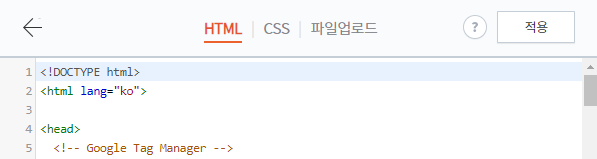
아래에 보면 +추가 버튼이 있는데 이 버튼을 눌러 아까 구글 서치콘솔에서 다운받았던 html파일을 업로드합니다.
업로드가 완료되면 다시 구글 서치콘솔로 돌아와서 확인 버튼을 누릅니다.
이렇게 사용자 인증이 완료되면 그다음 해야할 일은 sitemap을 등록하는 것입니다.
이 사이트 멥은 등록된 도메인 내에 어떤페이지를 검색범위에 포함시킬것인지를 판단하는데에 필요한 말그대로 지도역할을 합니다.

색인 > sitemaps를 선택한 뒤
티스토리의 경우 아래와 같이 2개의 항목을 입력 후 제출버튼을 누릅니다.
공란에 rss 를 입력하고 제출
공란에 sitemap.xml 을 입력하고 제출
그러면 각각 RSS와 SITEMAP 유형으로 등록이 됩니다.
위 두 경로가 등록이 되었다면 URL 검사 버튼을 클릭후 빈칸에 블로그 주소를 입력해봅니다.
예 : https://caferoman.tistory.com
그러면 해당 페이지가 등록이 되어있는지 결과창이 뜹니다. 아마 처음 실행하셨다면 등록(색인)이 되어 있지 않은 것으로 나올텐데요, 여기서 색인 생성 요청 버튼을 눌러 색인요청을 합니다.
여기까지가 구글 서치콘솔에서의 등록 과정이었습니다. 참고로 이후에 추가로 포스팅 된 URL을 수동으로 추가하고자 하는 경우 https://caferoman.tistory.com/30 와 같이 포스트의 주소값을 입력해서 색인 생성 요청을 할 수도 있습니다.
네이버 : 네이버 웹마스터 도구 등록하기
네이버 웹마스터 도구 등록 관련해서는 구글 검색에서 "네이버 웹마스터도구 사이트 등록"라고 검색하시면 가장 최신버전의 가이드 확인이 가능합니다.
여기서 RSS 경로와 Sitemap 경로를 물어보는데 티스토리의 경우
RSS는 https://티스토리주소/rss
사이트맵은 https://티스토리주소/sitemap.xml
를 입력하시면 됩니다.
다음 : 다음 검색 등록
https://register.search.daum.net/index.daum
다음 검색등록의 경우 위의 링크에 들어가서 등록 하고자하는 티스토리 URL을 입력 후 사이트/소유자에 대한 간단한 정보만 입력하면 등록이 완료됩니다.(하지만 티스토리의 경우 이미 다음에서는 충분히 해당 사이트가 노출이 되기 때문에 별도의 작업은 필요 없을 것으로 보입니다.)
Bing : Bing 웹마스터 도구 등록하기
사실 국내에서는 구글,네이버,다음이 검색 시장을 독식하다시피 하고 있어 구태여 Bing등록이 필요할까 하시는 분들도 있으실텐데요. 비록 마이너한 검색엔진이긴 하지만 Edge와 Internet Explorer의 기본 검색엔진으로 등록되어 있는 엔진이 Bing이고 지금은 한국에서 철수한 Yahoo의 경우도 Bing 검색엔진을 사용하기 때문에 등록해 두어서 나쁠 것은 없어 보입니다.
https://www.bing.com/webmasters
Bing은 위 링크로 들어가 시작하기를 누르면 아래와 같이 두가지 모드의 추가하기 메뉴가 뜹니다.
여기서 중요한 것은 앞선 단계에서 구글 서치콘솔에 사이트를 잘 등록해 두셨다면 여기서 번거롭게 추가작업을 할 필요 없이 바로 해당 정보를 가져올수 있습니다. 검색엔진 추가 가이드를 구글 - 네이버 - 다음 - Bing 순으로 안내드린것은 다름아닌 Google작업이 진행이 되면 Bing에서의 단계가 매우 간단해지기 때문입니다.
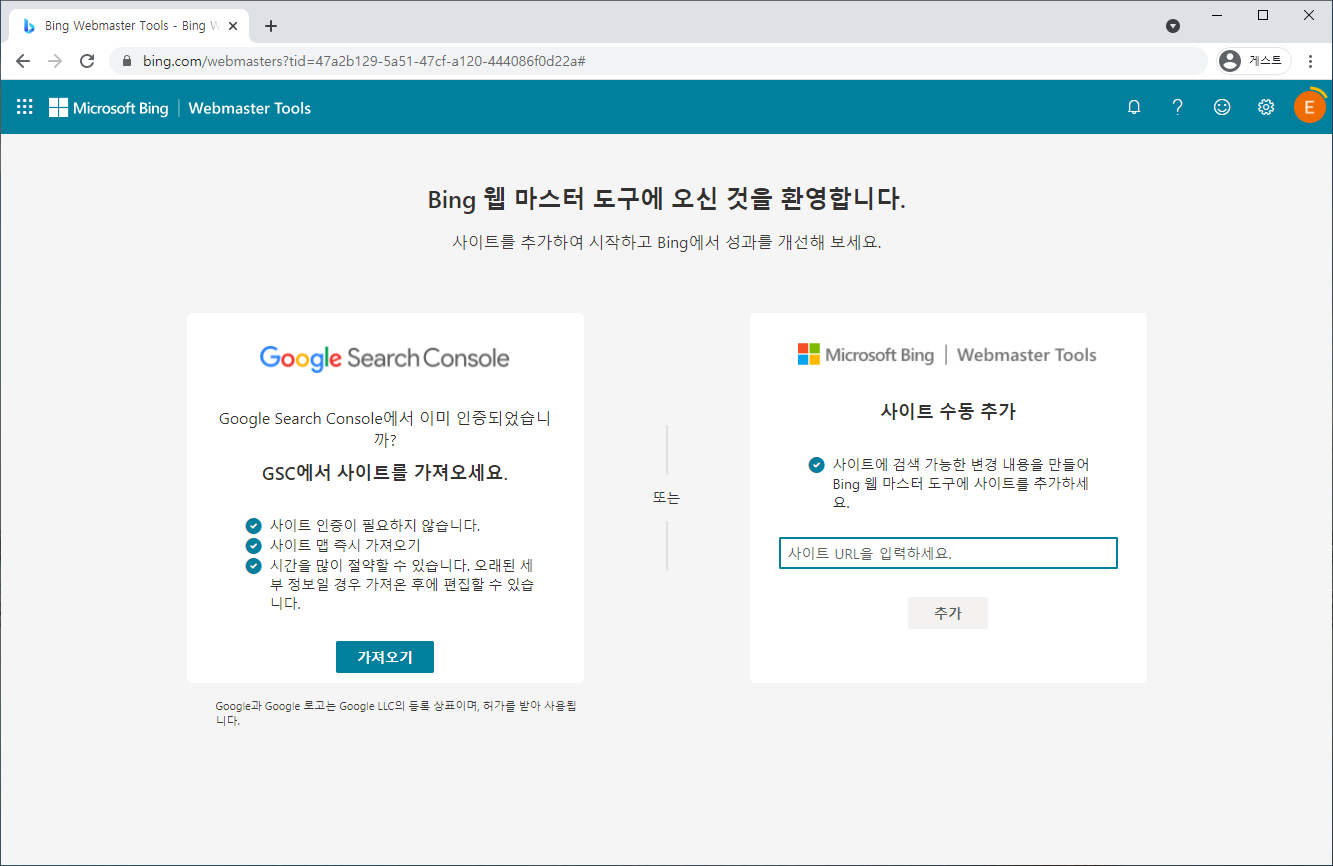
ZUM 검색 등록
번외로 ZUM 검색 등록을 위한 사이트 주소는 아래와 같습니다. ZUM역시 Daum과 마찬가지로 URL 입력 후 간단한 사이트/소유주 정보를 입력하면 일정시간 뒤에 사이트 등록이 됩니다
ZUM은 알툴즈 제품 설치할 때 강제 설정되어 사용되는 경우 말고는 딱히 사용해본 적은 없습니다만. Tistory를 하다보면 방문통계에 아래와 같이 네이버, 다음,구글 외에 다른 검색엔진을 통한 유입을 확인할 수 있는데요, 해당 카테고리에 줌이 존재해서 저도 찾아보다가 알게 되었네요.

여기까지
주요 검색엔진에 내 블로그(티스토리) 등록을 위한 간략한 가이드를 공유드렸습니다.
혹시 잘 모르겠는 내용이 있으신 경우 댓글 주시면 답변 드리겠습니다.
감사합니다.
'기타' 카테고리의 다른 글
| 코로나 확진으로 침 삼키거나 기침할 때마다 목이 찢어질듯 아플때 (0) | 2022.08.23 |
|---|---|
| 카카오뷰 친구 늘리기 : 다른 카카오뷰 관리자와 서로 친구추가하기 (31) | 2021.12.31 |
| Kelly McGonigal : How to make stress your friend (0) | 2021.08.24 |
| #4 Ryan Holladay : To here this music you have to be there. Literally (0) | 2014.02.01 |
| #3 Judy MacDonald Johnston : Prepare for a good end of life (0) | 2014.01.19 |